Начиная с iOS 11, в нижней части цепочек разговоров в приложении Сообщения был маленький ящик. Этот ящик содержит то, что Apple называет «приложениями iMessage», хотя они также работают в обычных текстовых сообщениях. Эти приложения удобны по разным причинам, но если вы не используете ни одного из них, это просто пустое место на экране. К счастью, вы можете избавиться от этого ящика приложения.
Прежде чем мы перейдем к удалению псевдо-панели инструментов, давайте сначала поговорим о ее преимуществах. Возможно, вы просто поймете, что это более необходимо, чем раздражать, тем более что iOS 12, где одна вещь, которую вы делали раньше, теперь должна быть доступна из ящика (*). Кроме того, если у вас есть iPhone с Face ID, например, X, XS, XS Max или XR, у вас есть дополнительное преимущество (**).
- Apple Pay Cash: Отправляйте деньги любому, у кого есть устройство iOS или Mac.
- Digital Touch: Отправляйте нарисованные или предварительно настроенные анимации.
- Музыка: Делитесь недавно воспроизведенными песнями через Apple Music (не iTunes).
- Фото: Где сейчас находится ваша фото библиотека *
- Animoji: Создавайте и делитесь анимированными 3D персонажами (а также личными аватарами под названием Memoji). **
Это в дополнение ко всем доступным сторонним приложениям iMessage, которые предоставляют наклейки, GIF-файлы, информацию, игры, рукописные сообщения и многое другое.
Некоторые из этих приложений iMessage появились с iOS 10, когда Apple представила iMessage App Store, но в разговорах не было постоянного ящика. Вместо этого вы должны были открыть это самостоятельно. Теперь есть панель прямо под полем ввода текста. Вы можете прокручивать доступные приложения, проводя пальцем влево или вправо, и вы можете нажать и удерживать на панели, чтобы развернуть ее и увидеть названия приложений.
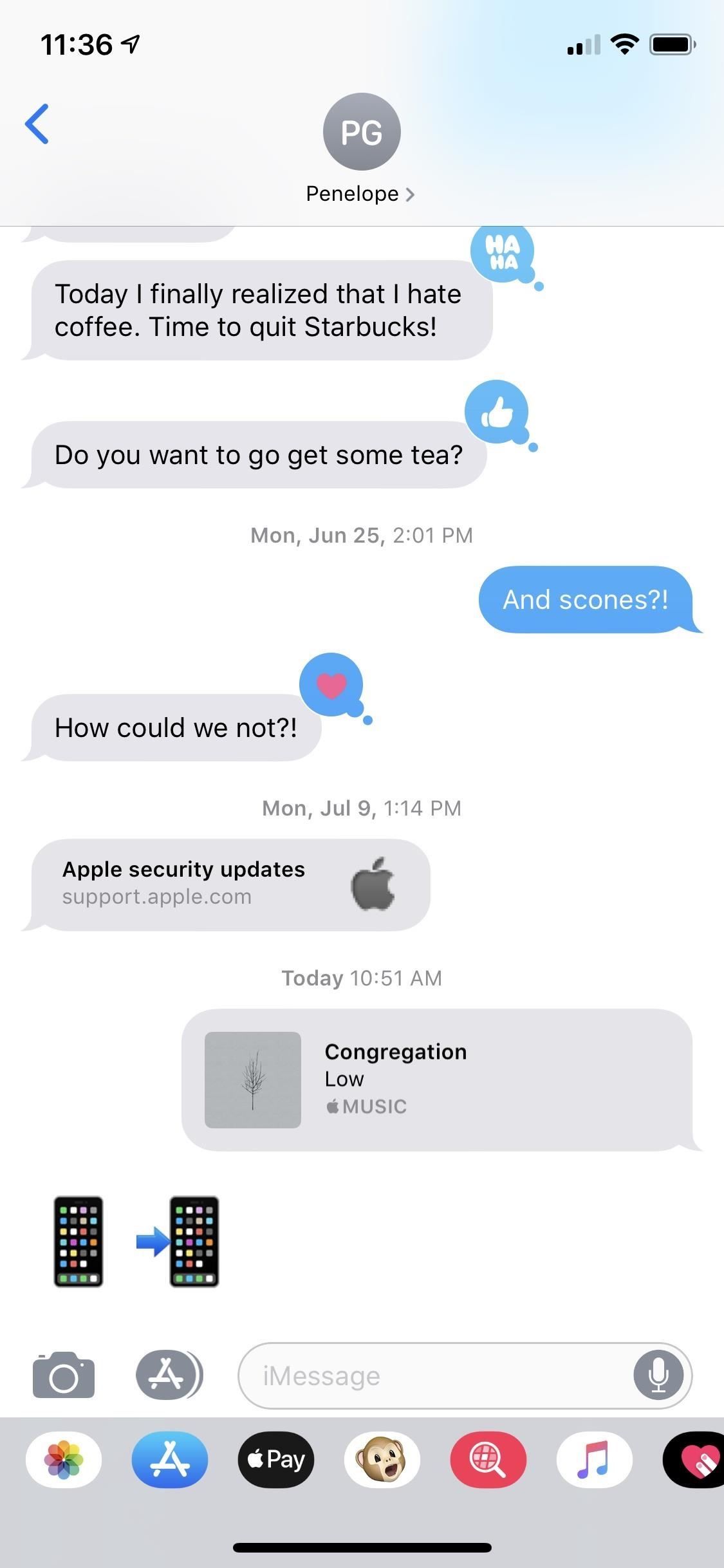
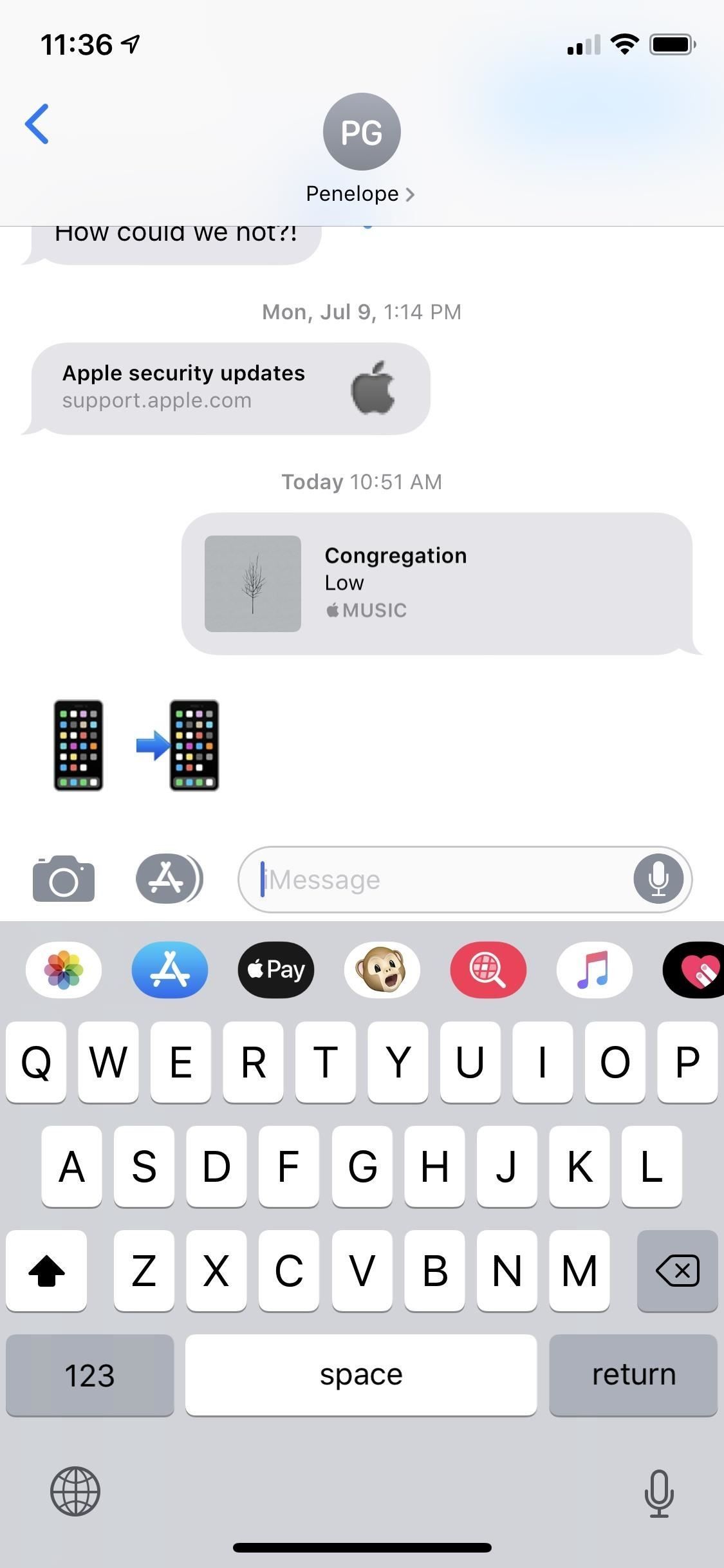
Прежде чем скрыть ящик приложения.
Если вы по-прежнему находите ящик приложения более раздражающим, чем полезным, существует быстрый прием, который заставит его исчезнуть. Когда вы откроете ветку сообщений на своем iPhone в iOS 11 или iOS 12, ящик приложения появится внизу. Просто нажмите значок App Store слева от поля iMessage или Text Message и справа от значка камеры, чтобы отодвинуть его.
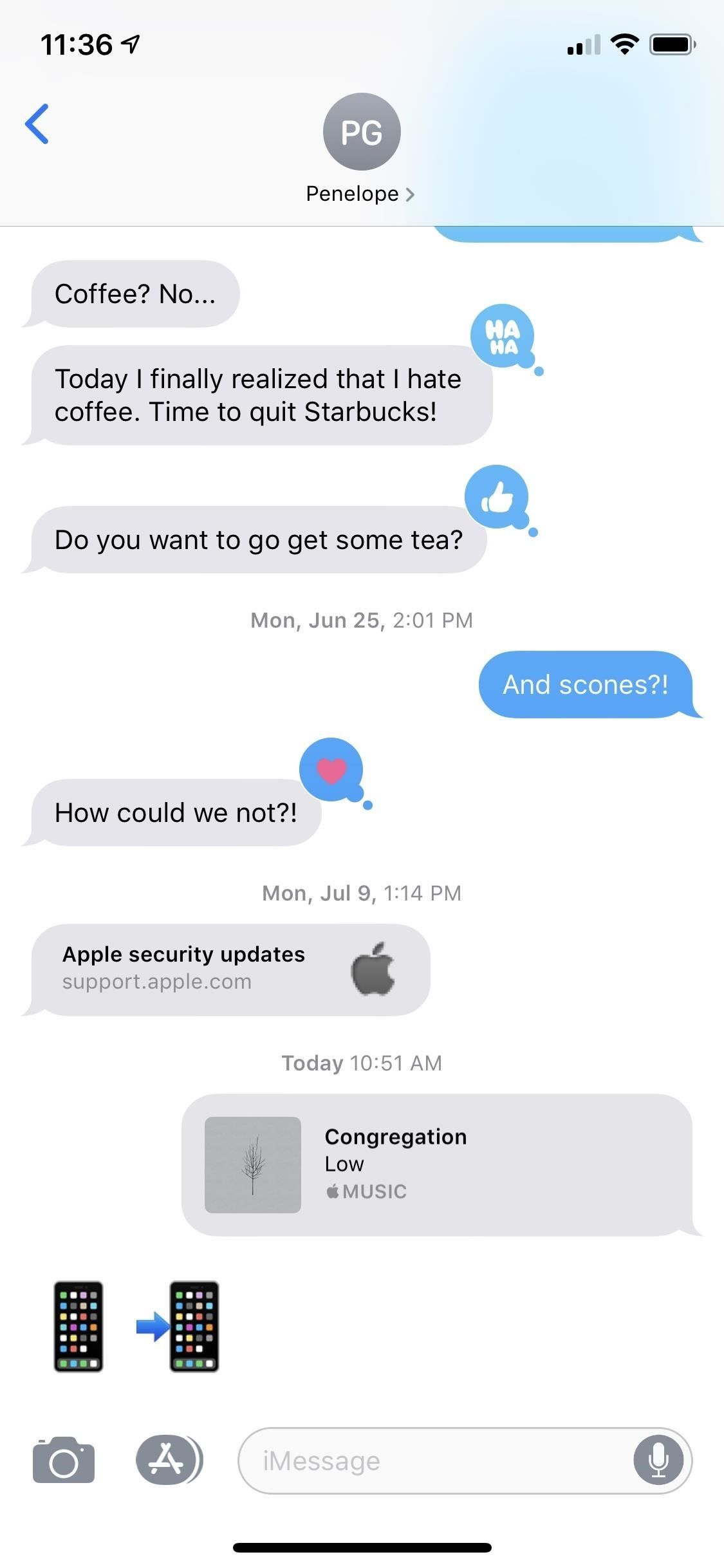
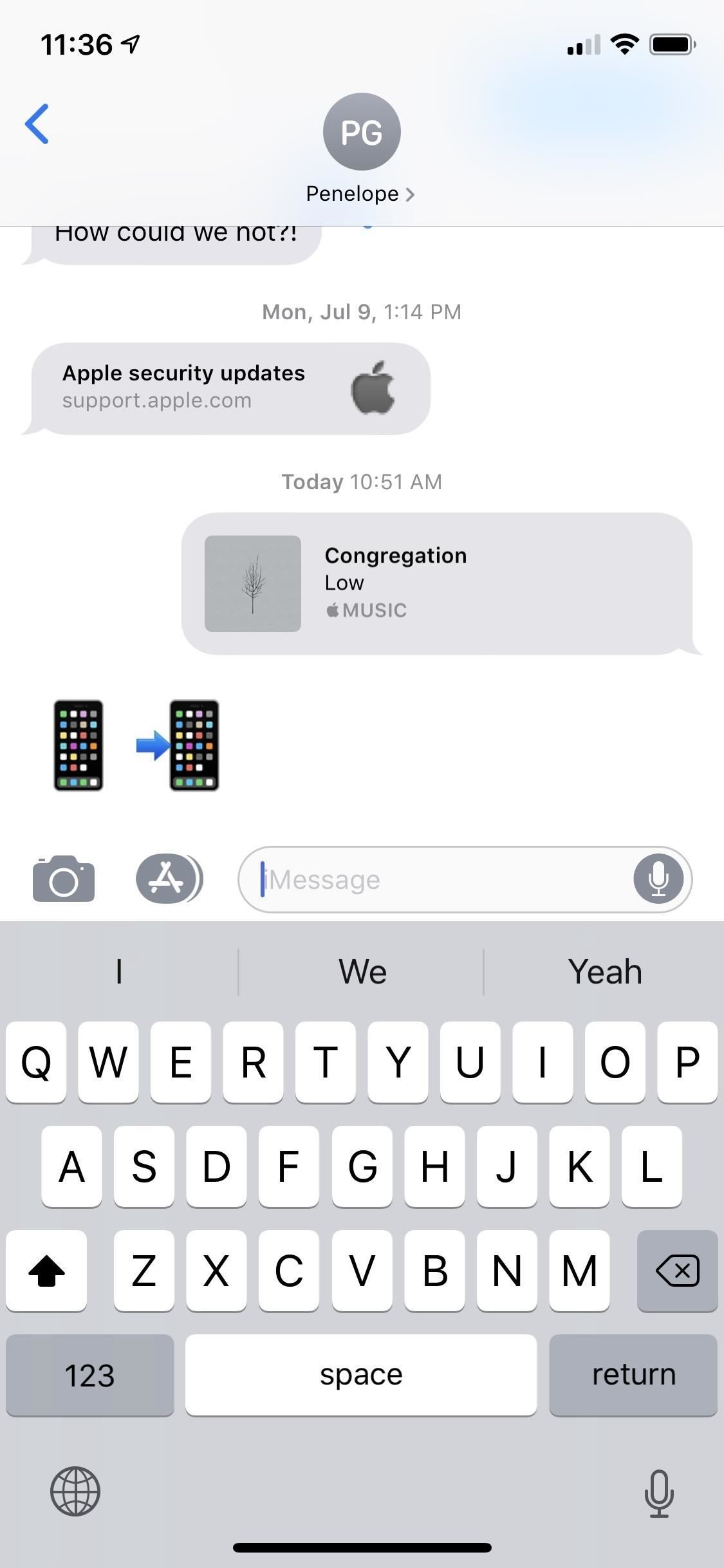
После сокрытия ящика приложений.
Это должно избавиться от ящика приложения в нижней части довольно долгое время. Нет никаких гарантий, что это навсегда, но в наших тестах оно исчезает из всех потоков сообщений — даже после принудительного закрытия приложения и перезапуска iPhone. Так что это должно перестать вас раздражать на приличное количество времени.
Если вам когда-нибудь понадобится использовать его для быстрого создания анимодзи, доступа к своей библиотеке фотографий или отправки денег, просто нажмите значок App Store, чтобы он появился снова. Затем, когда вы закончите использовать его, снова нажмите значок App Store, чтобы снова скрыть ящик.
Оцените статью!


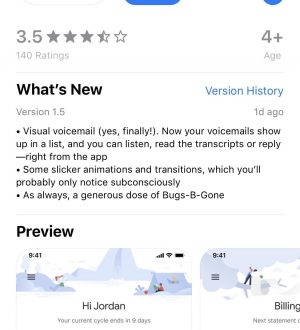
Отправляя сообщение, Вы разрешаете сбор и обработку персональных данных. Политика конфиденциальности.